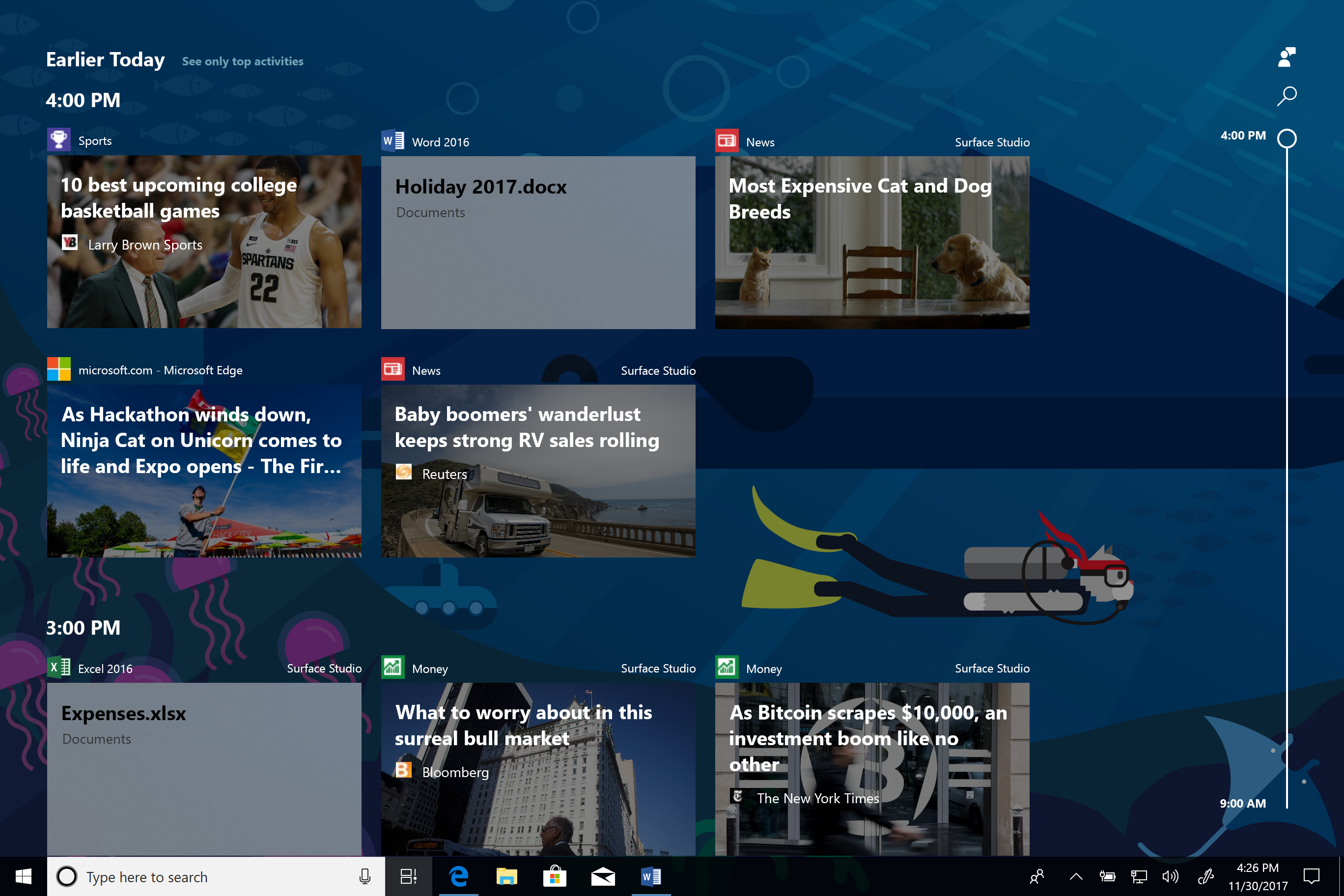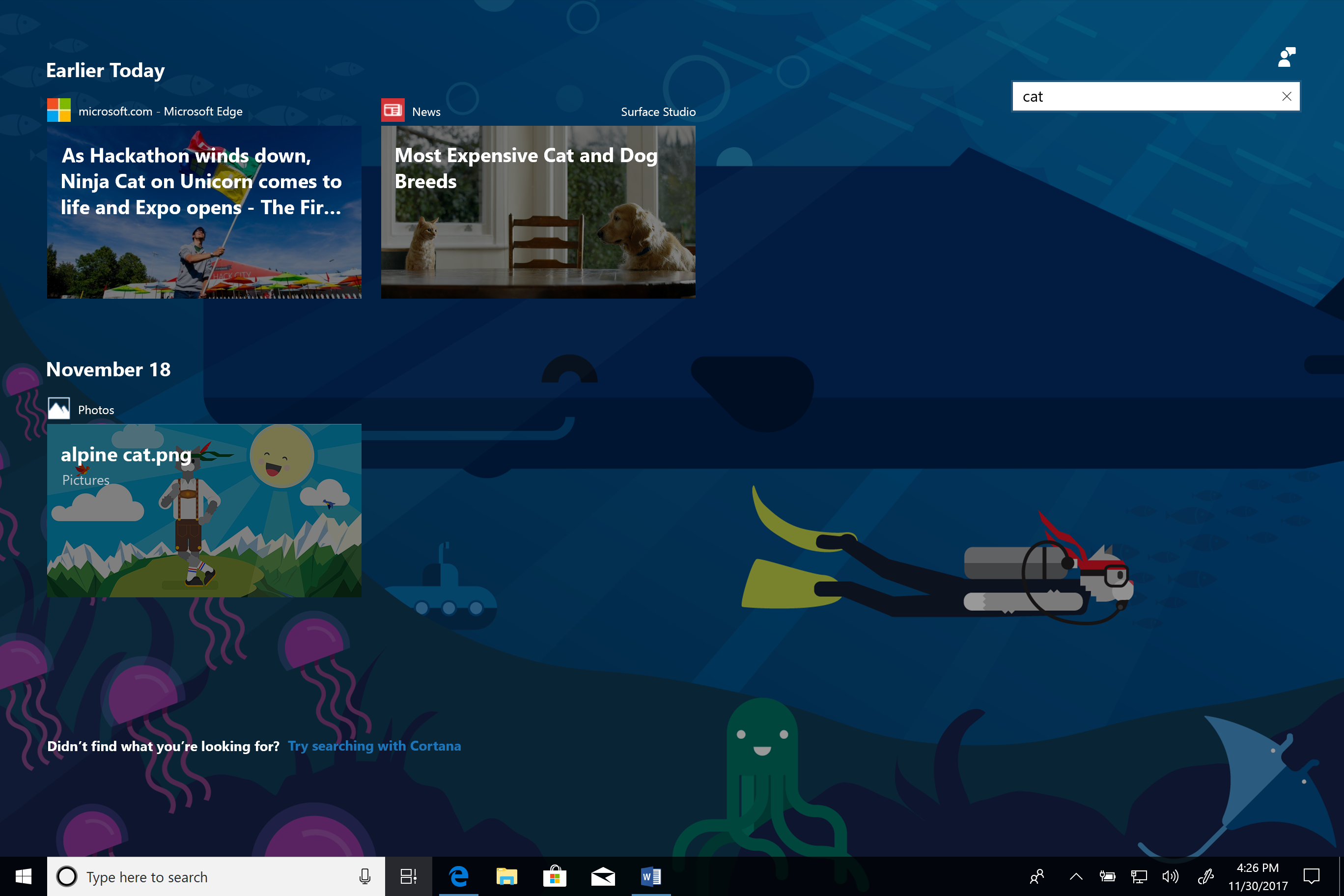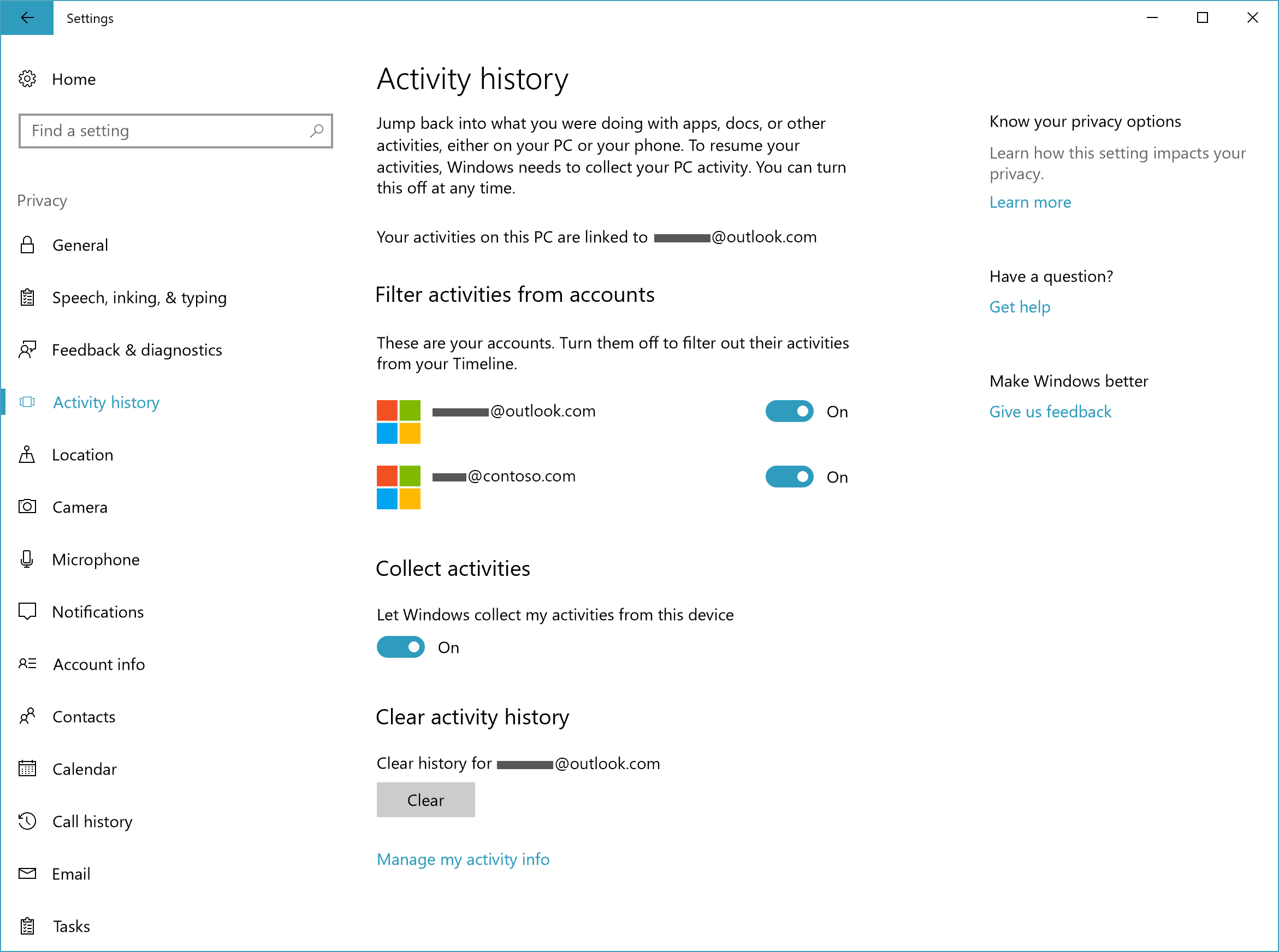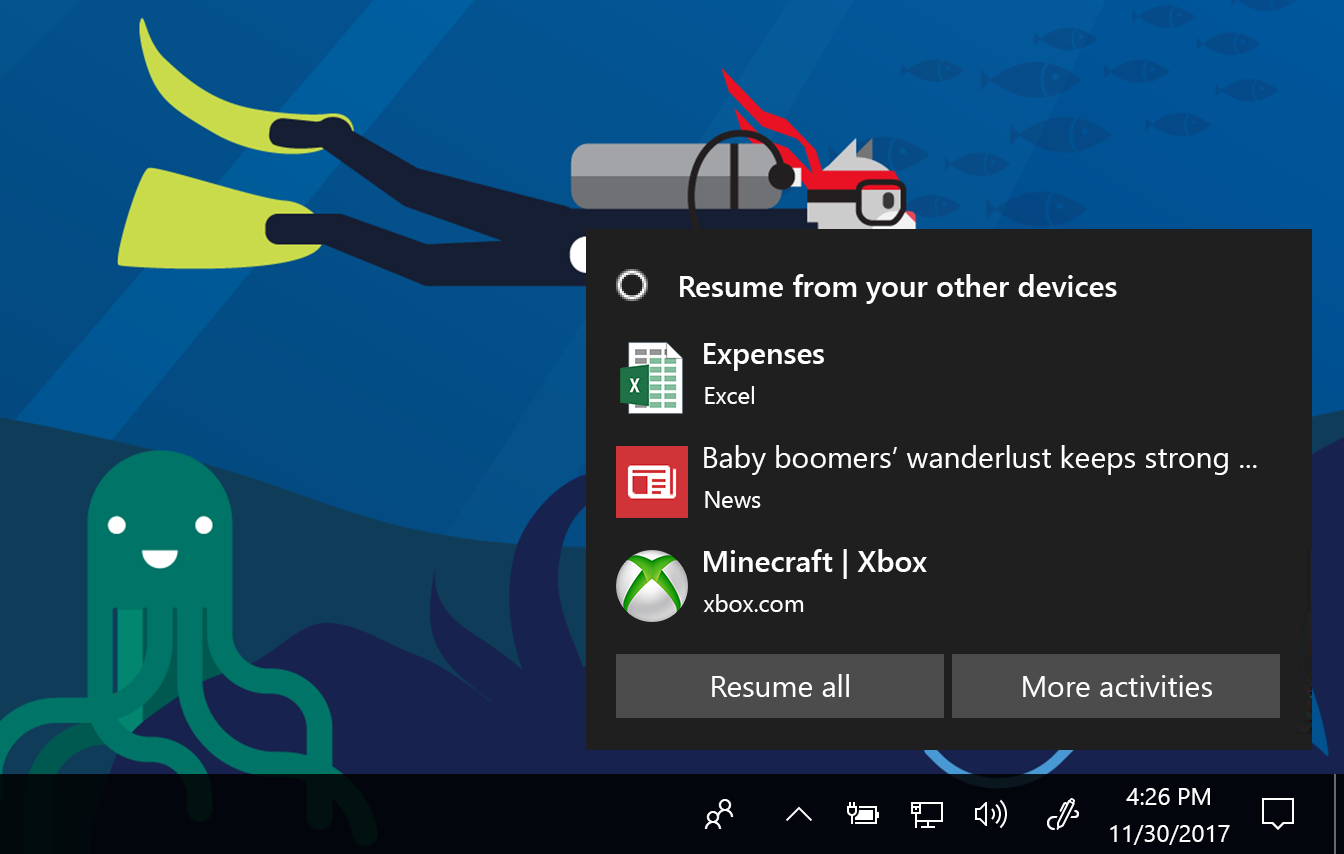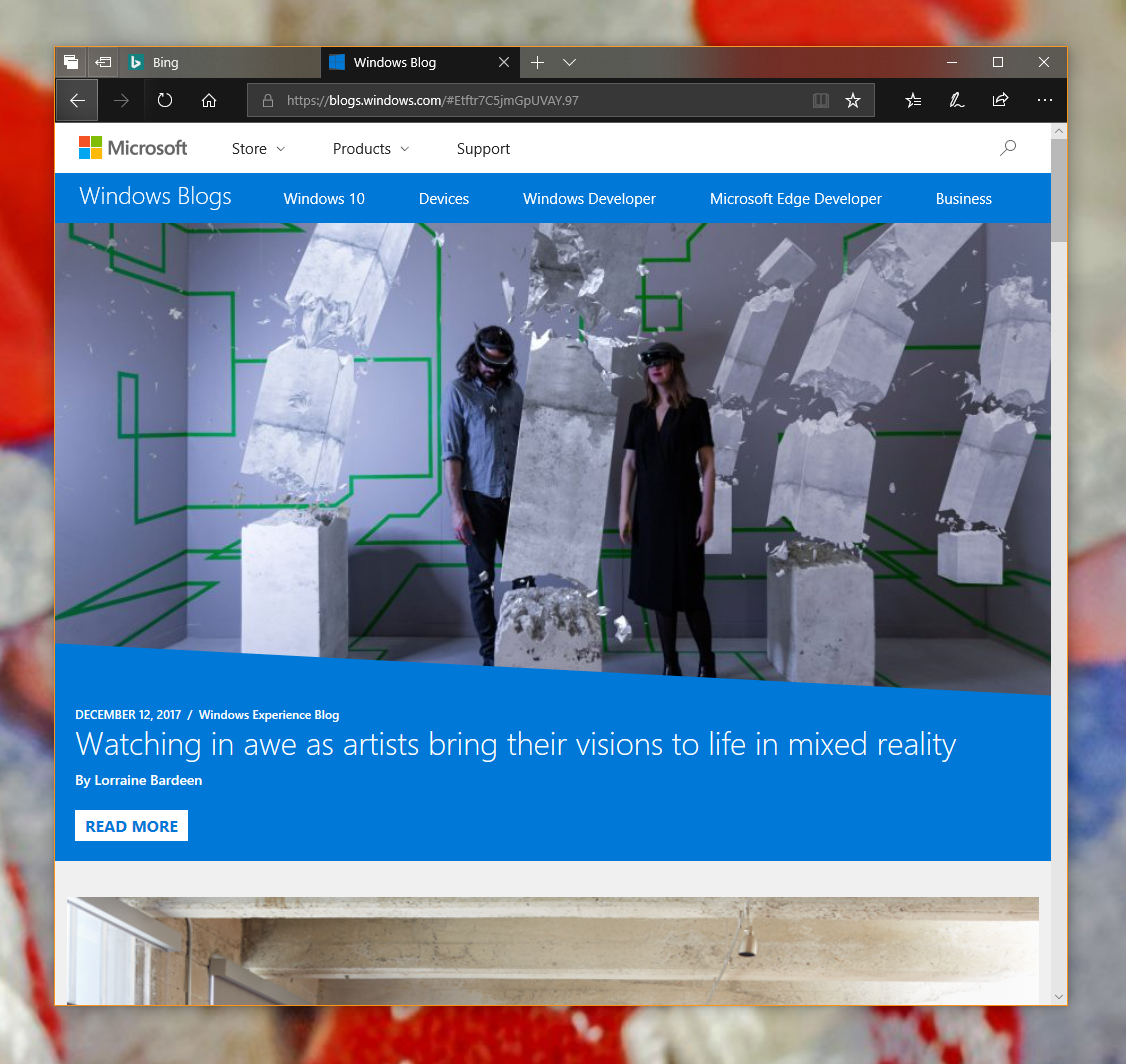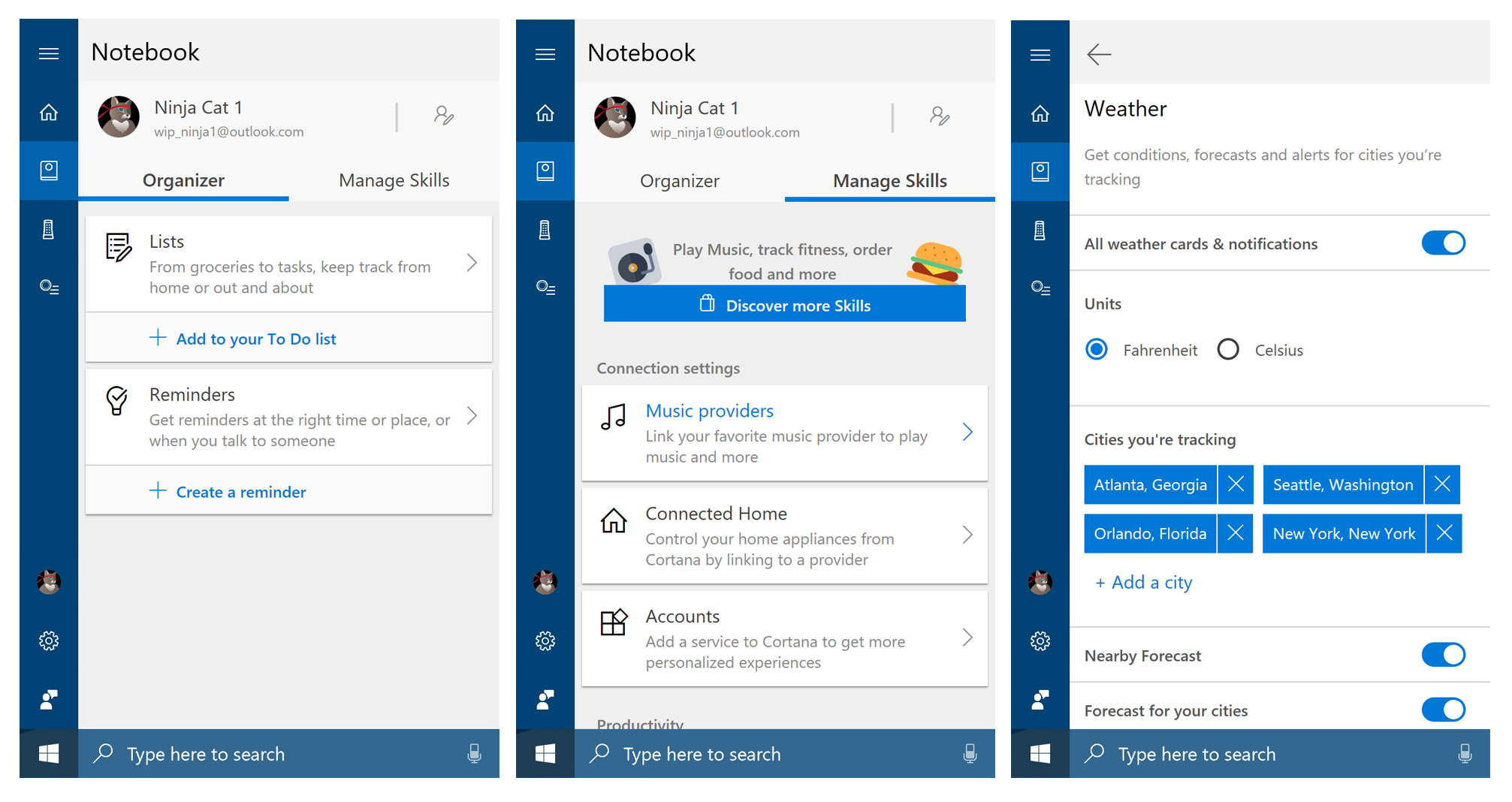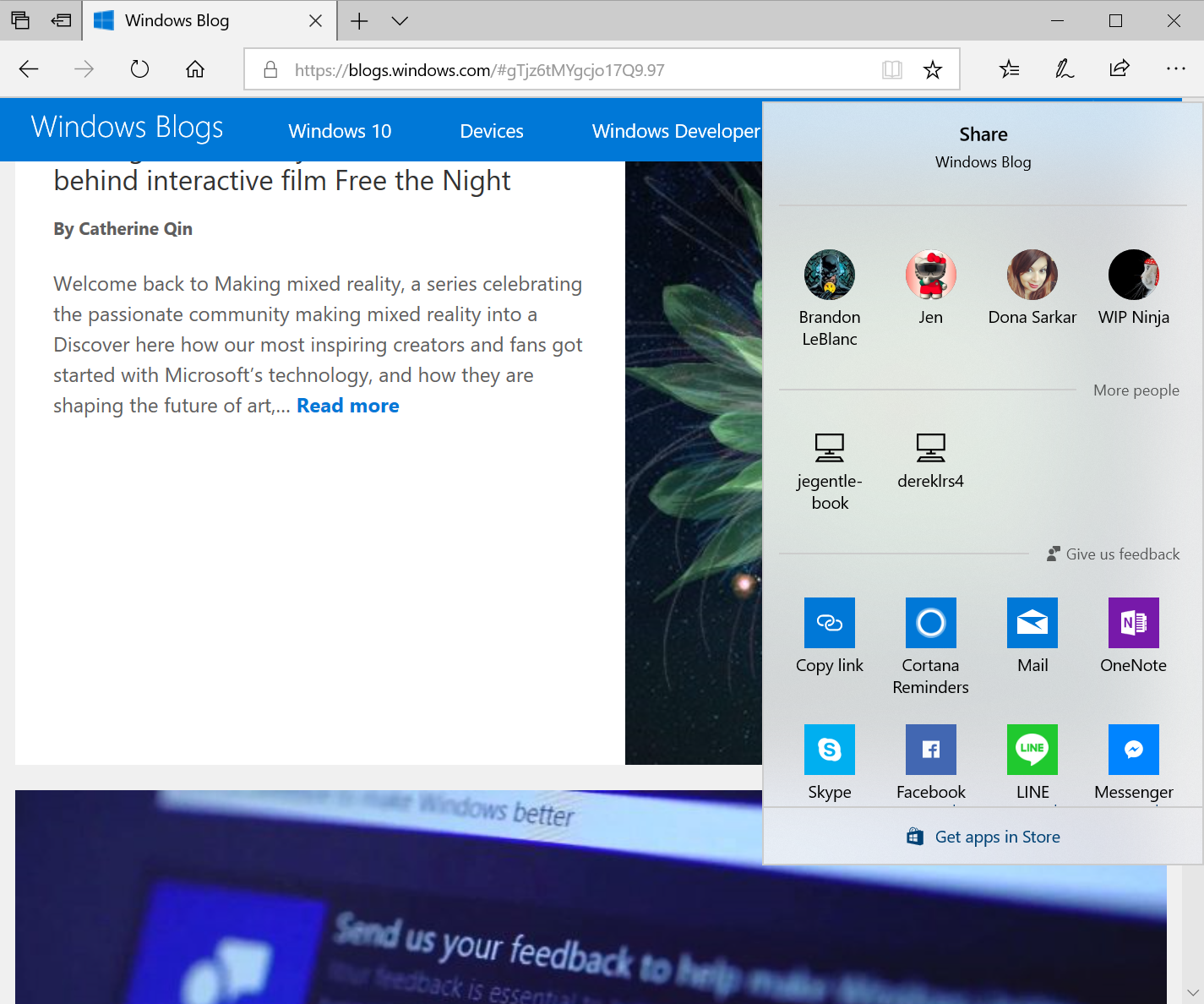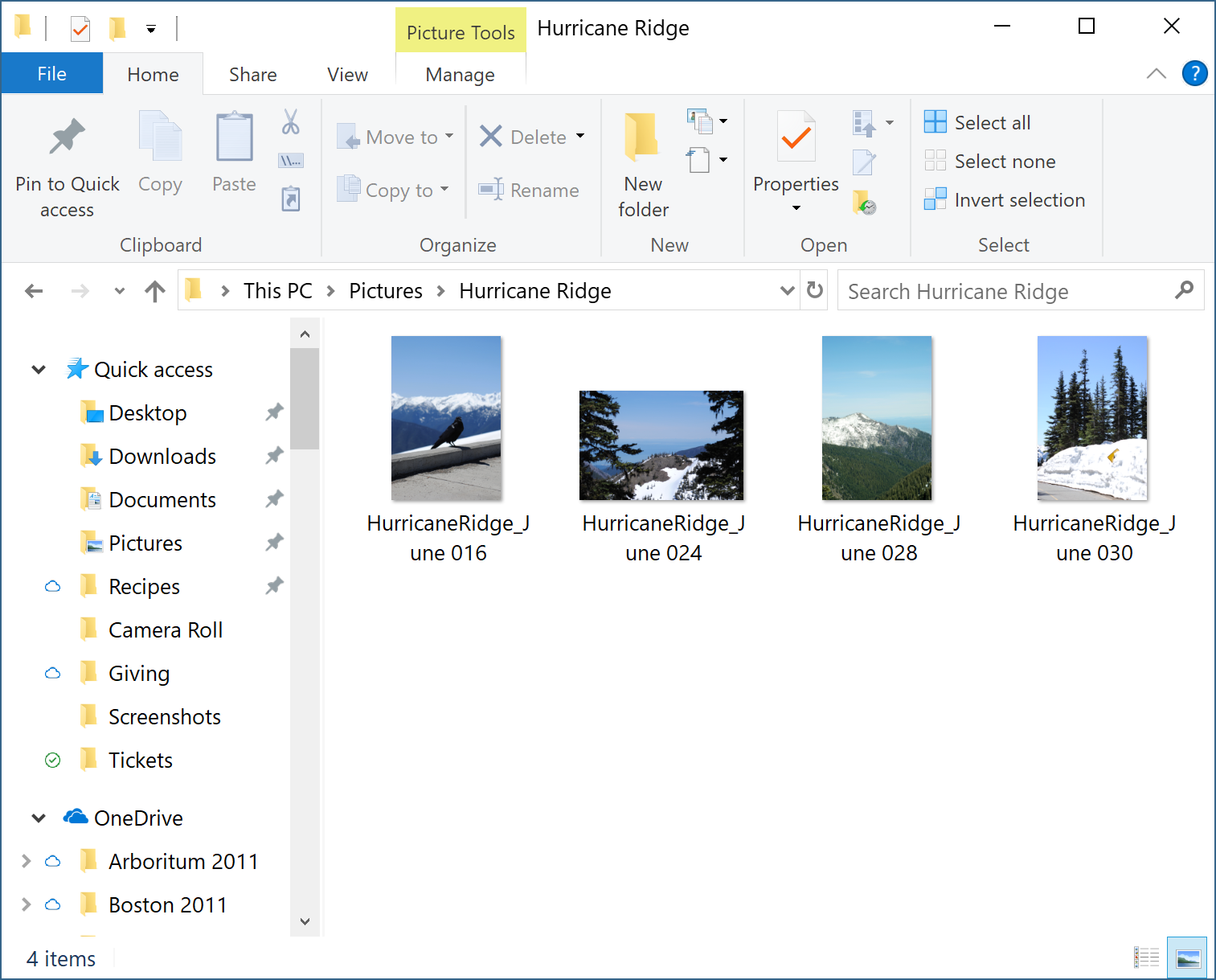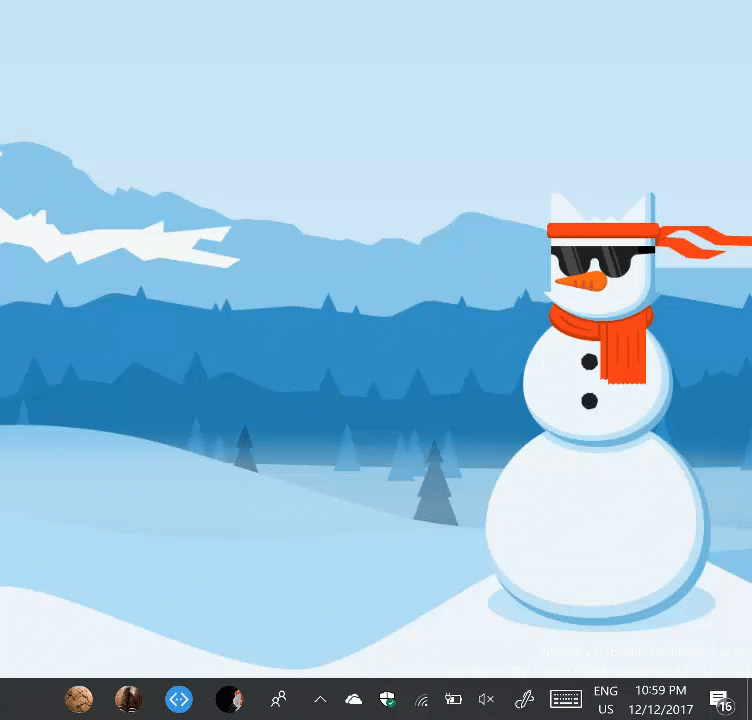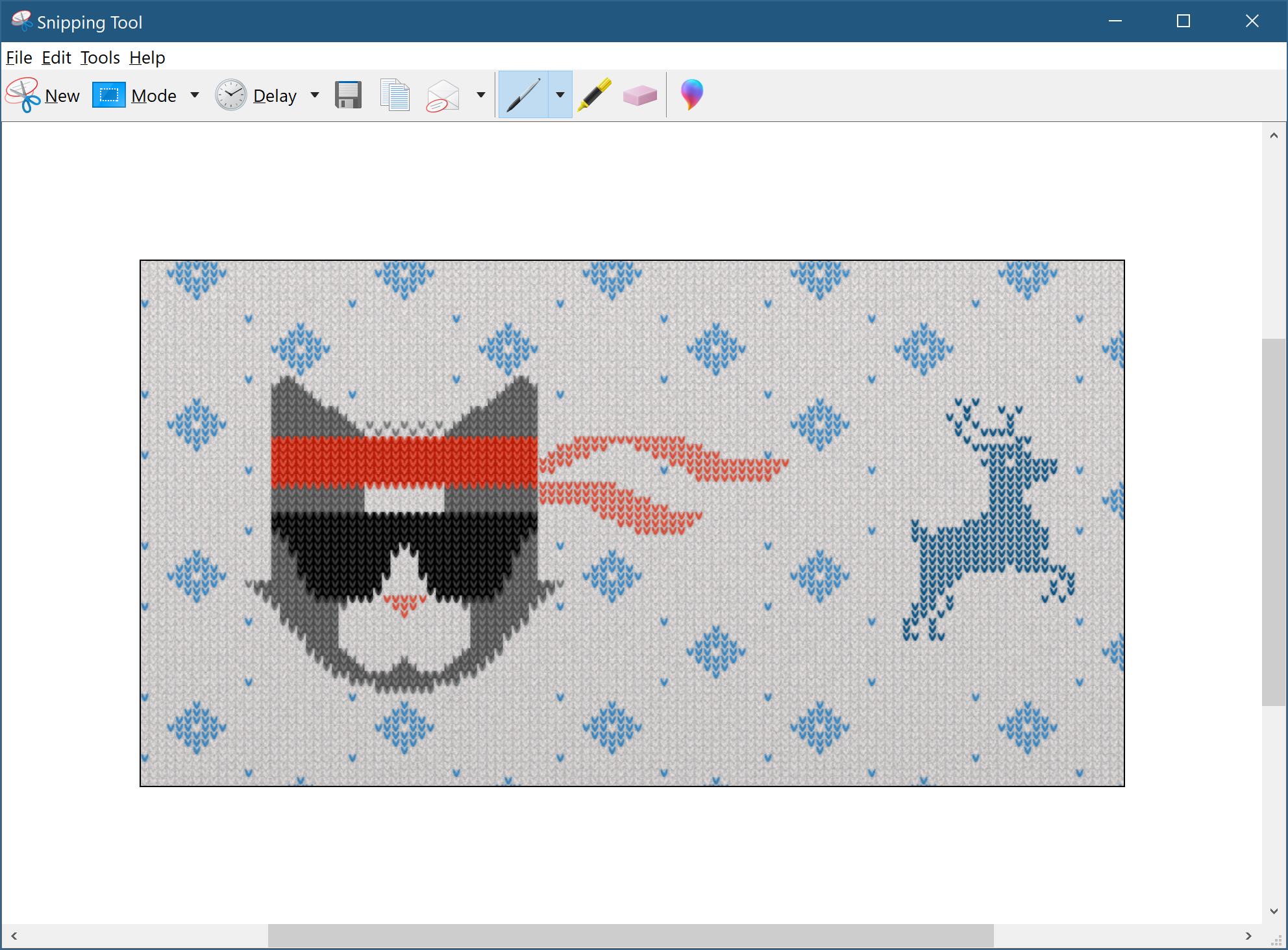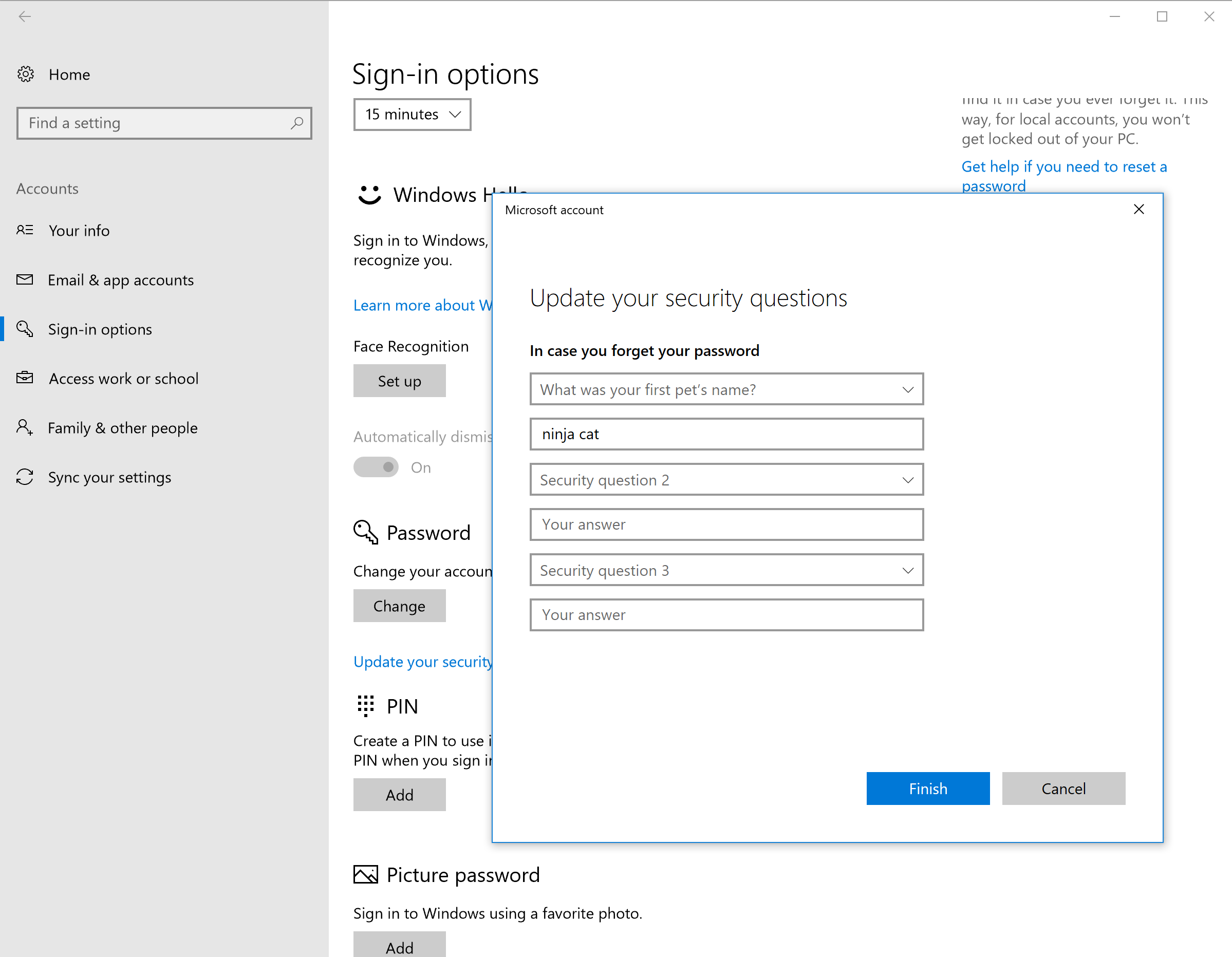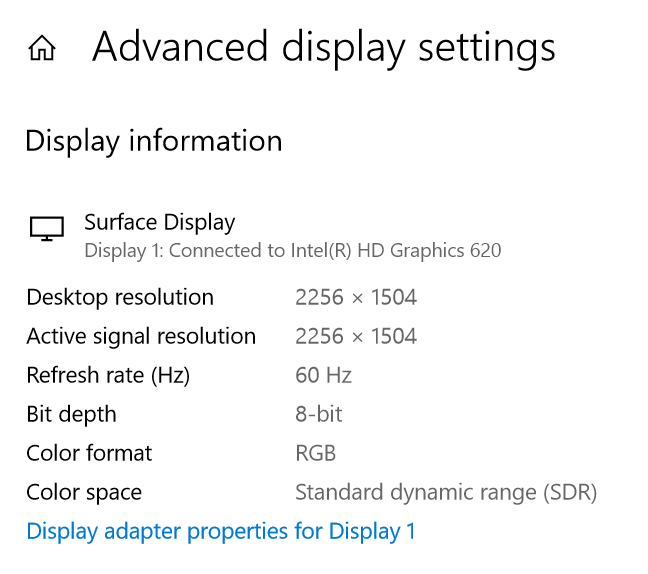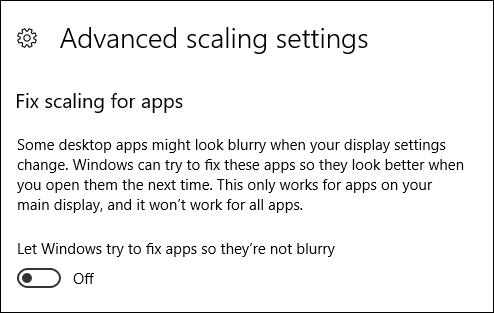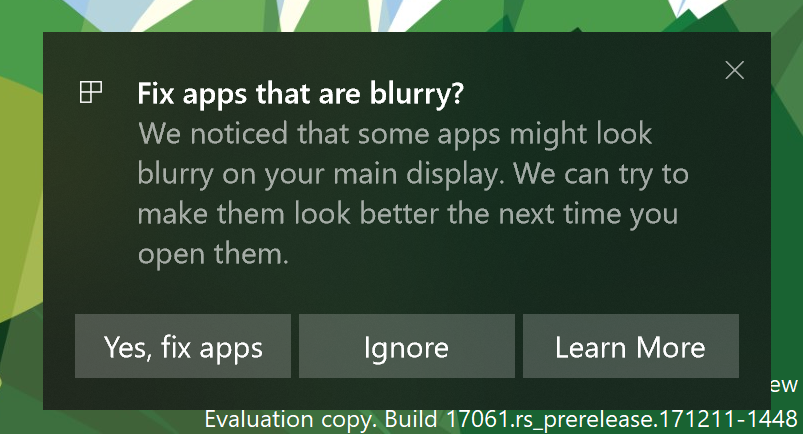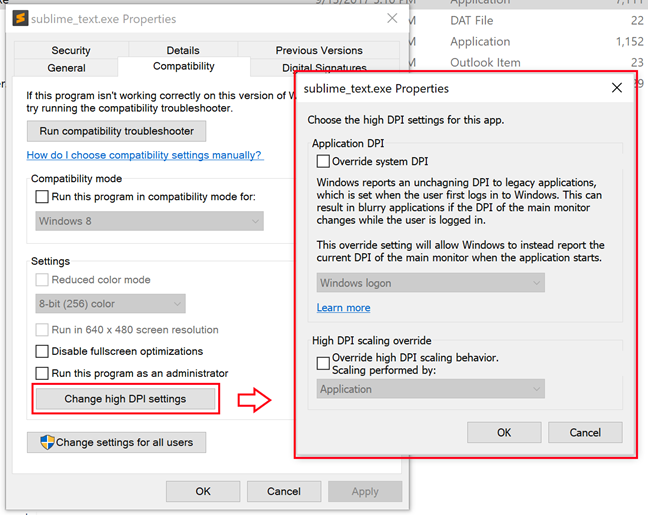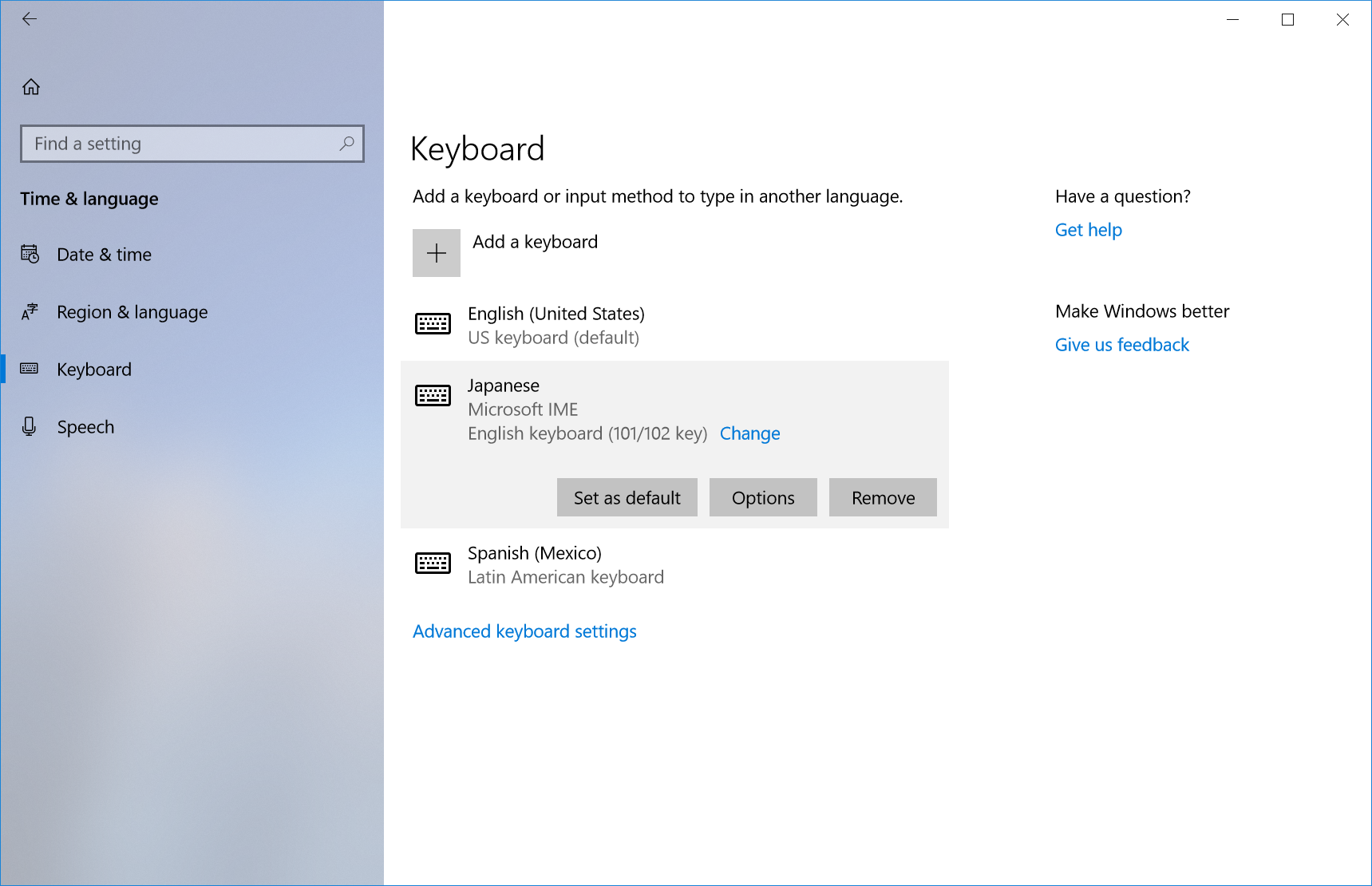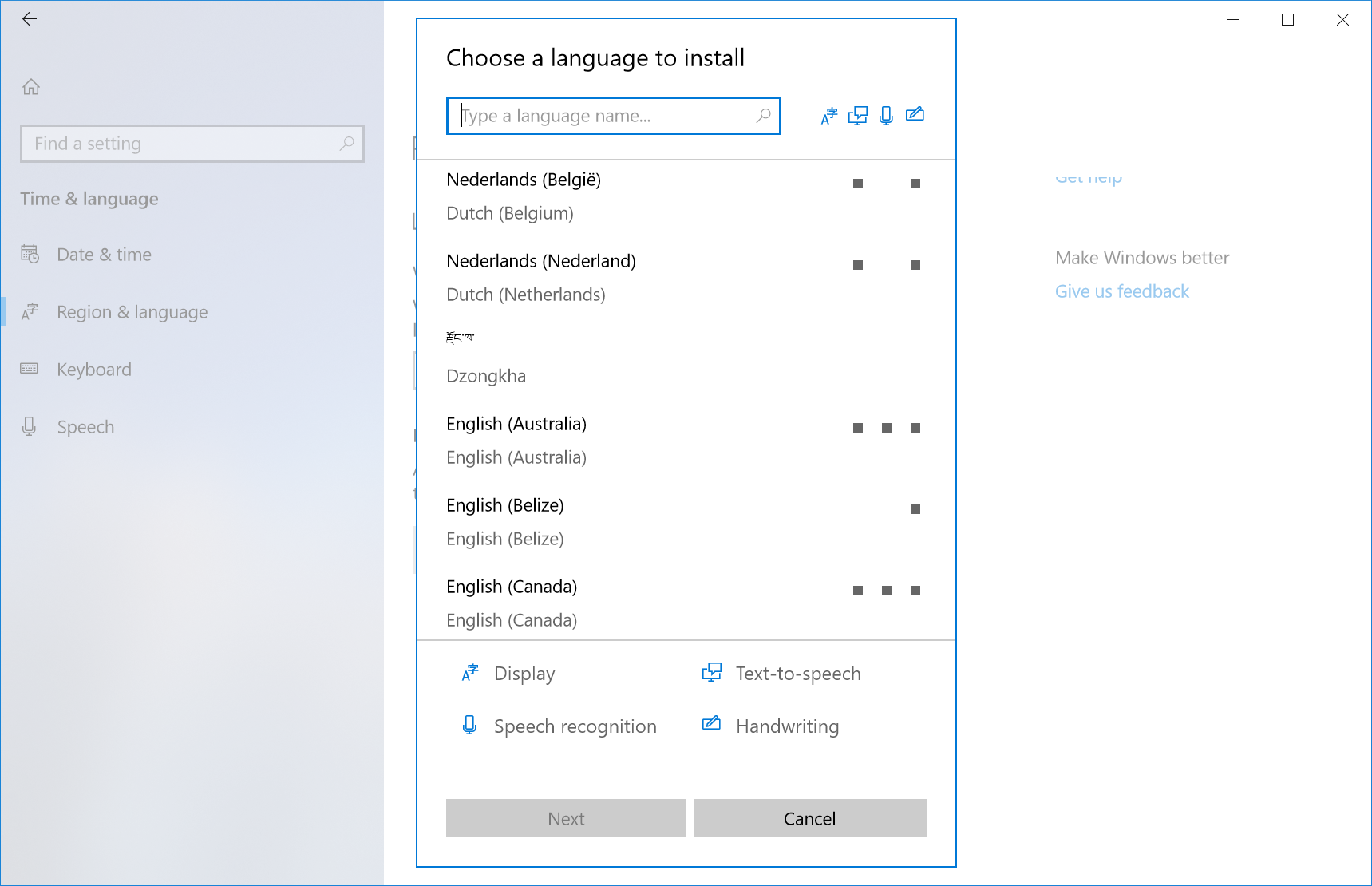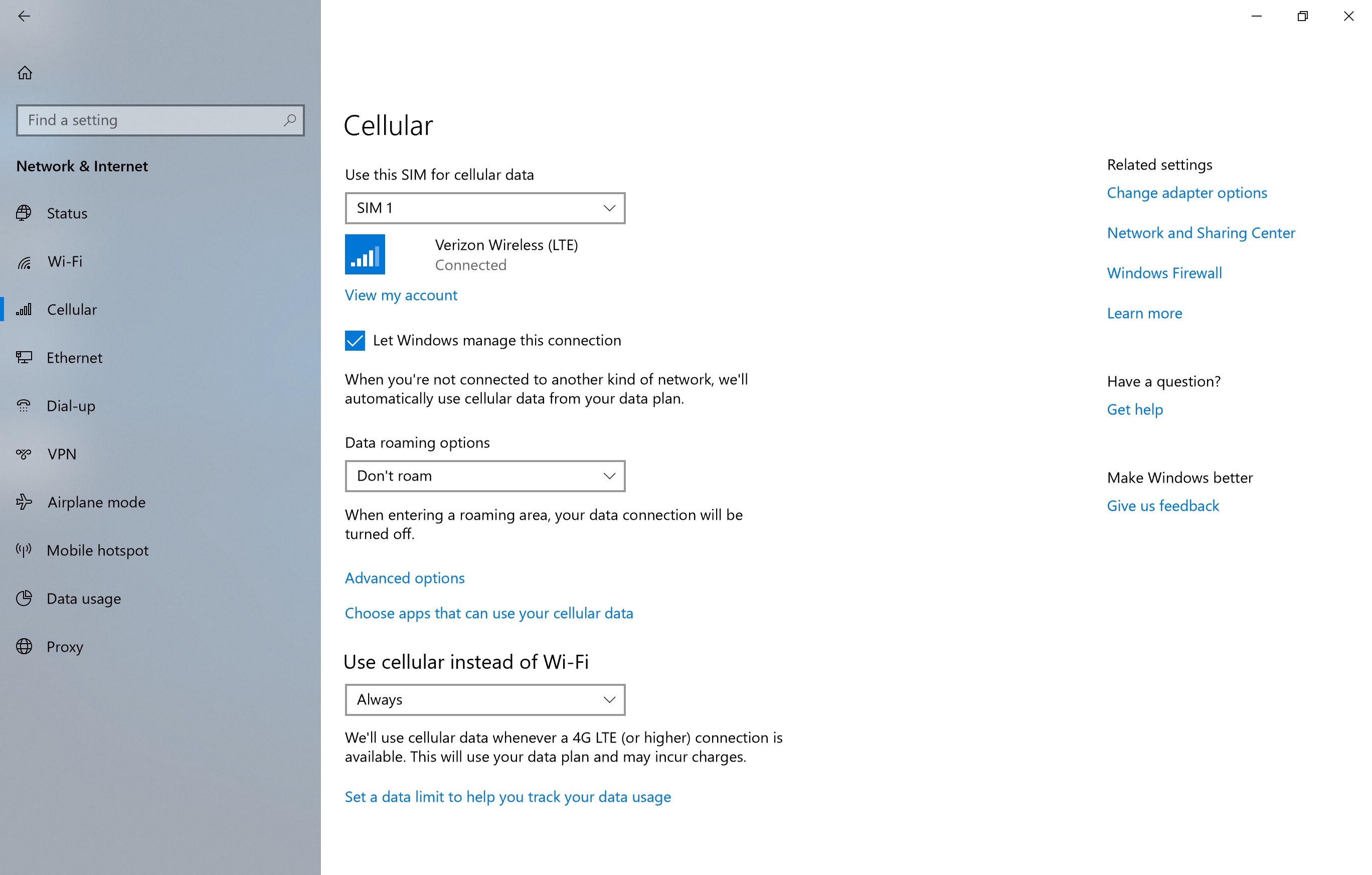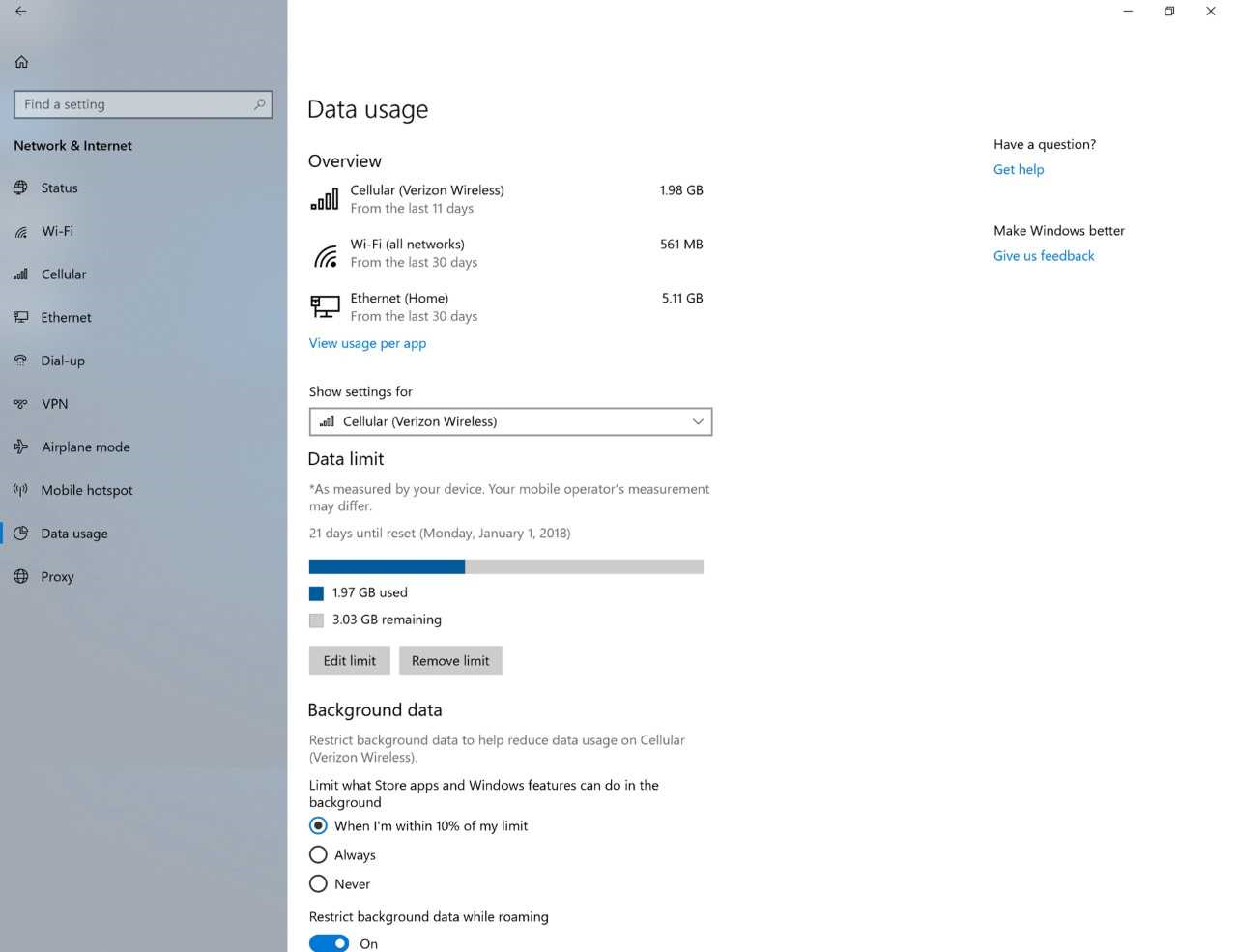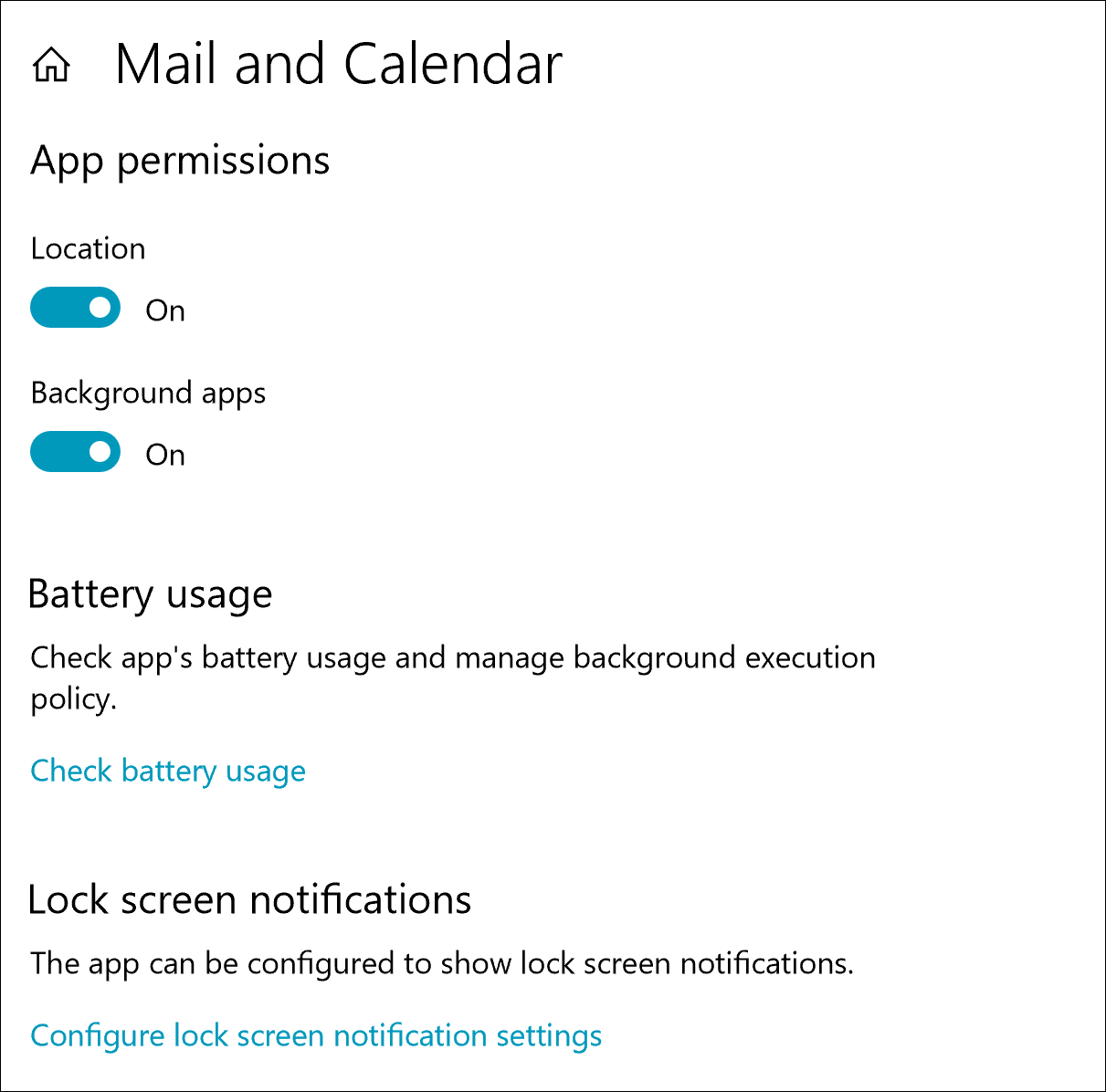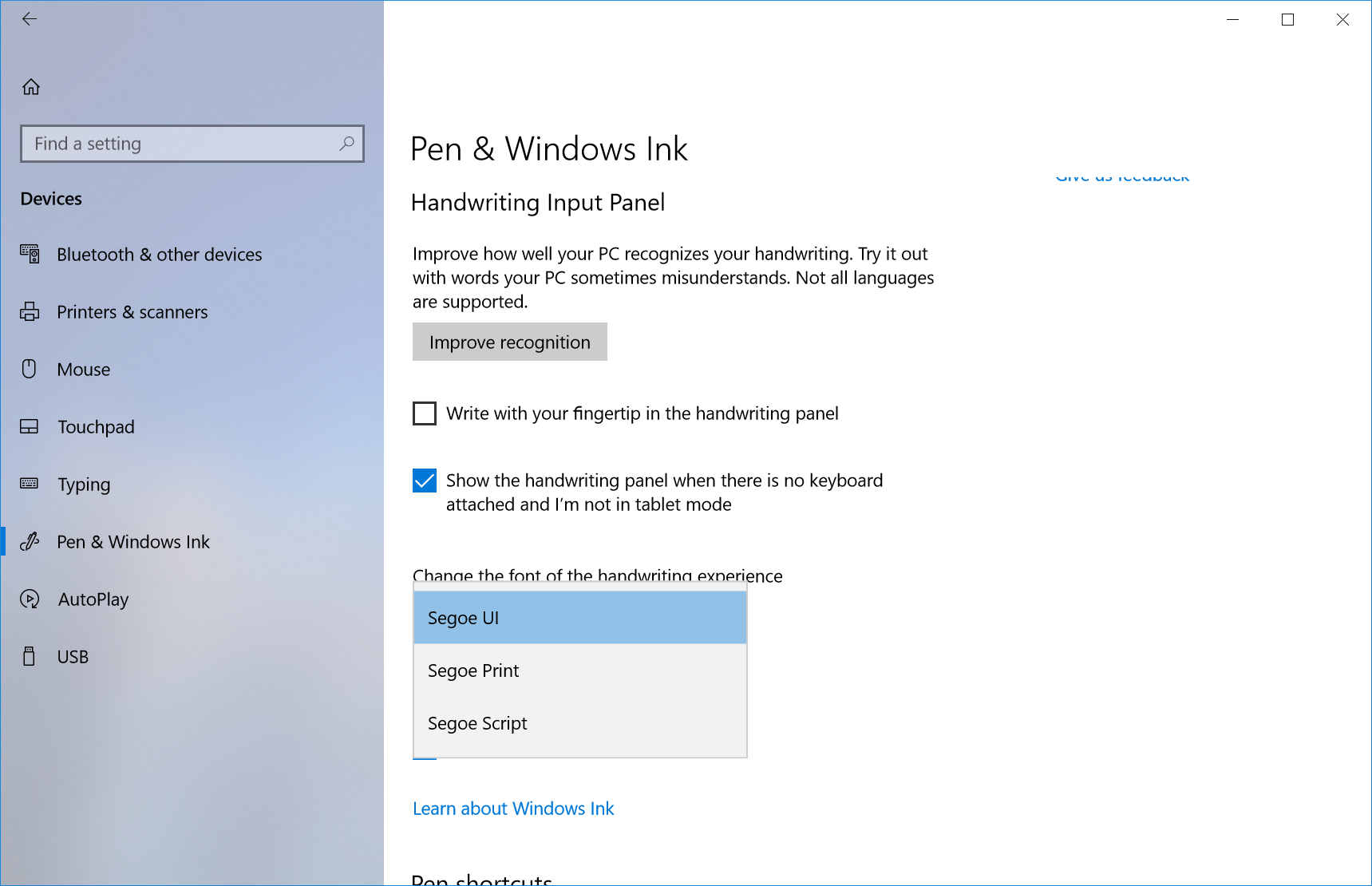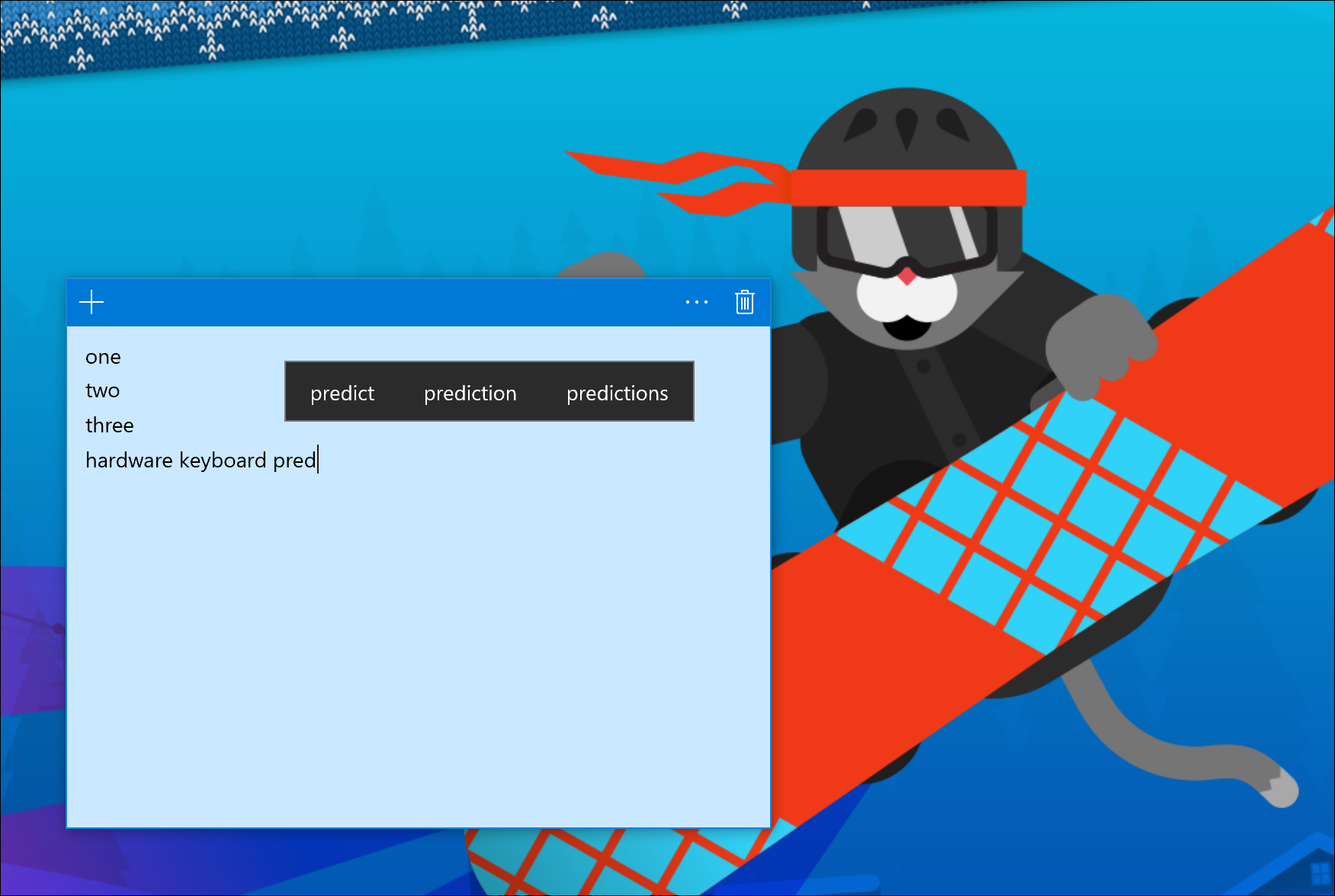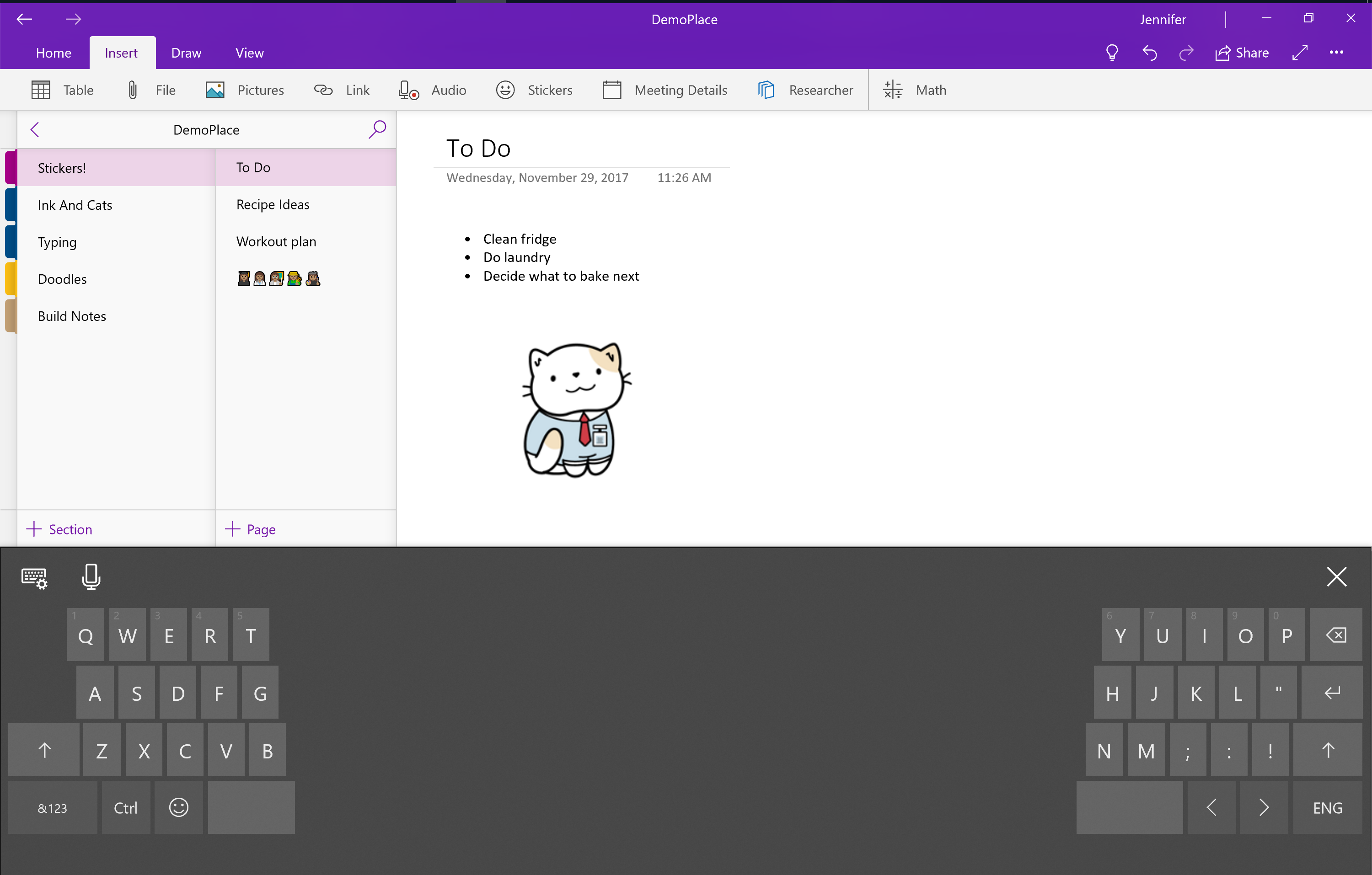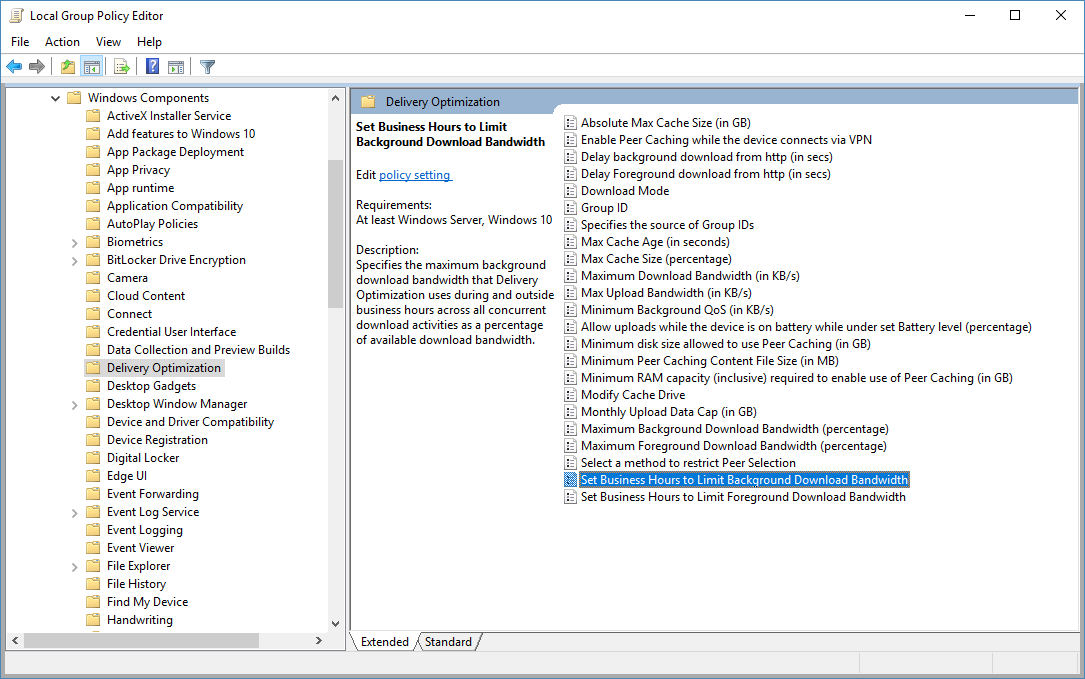本站在去年 12 月到今年 1 月底間因故暫停更新,由於這段期間已經累積了 3 個 Windows 10 公眾預覽版本尚未發佈,為求系列文章的完整性與確保各版本修改內容、已知問題等相關資訊的連貫性,因此接下來將會陸續發布這段期間內遺漏未發佈的版本。
由於此版本相較於最新版本而言,已經是相當老舊的版本,因此除收藏與特殊用途之外不建議您安裝、使用此版本。
微軟在 2017 年 12 月 19 日釋出了 Windows 10 Redstone Wave 4 的第 12 個公眾預覽版本 Build 17063,此版本可以說是 Redstone Wave 4 當中最為關鍵的版本之一,在此版本當中微軟引入了非常大量的新特性,目前為止是 Redstone Wave 4 各個公眾預覽版本當中引入最多改變的版本,由於近幾個版本正處於 Redstone Wave 4 功能開發的高峰期,因此可能會較為不穩定或是有較多問題出現,一般而言不建議將其直接安裝於日常使用的電腦上。
本次發佈的 Build 17063 屬於 rs_prerelease 分支,完成於 2017 年 12 月 13 日 16 時 10 分。
Table of Contents
Build 17063 的主要變動
Build 17063 主要修復了上一個版本的這些問題:
- 修正上個版本中所有種類的動態磁碟都無法正常被掛載,也無法透過 Windows 進行存取 (資料並不會遺失,只是無法讀取) 的問題。
- 修正在開啟再關閉聯絡人彈出通知之後,這類通知訊息在電腦重新啟動之前可能不會正常出現的問題。
- 修正在升級到近幾個版本之後設定 App 內的 Cortana 通知設定意外消失的問題。
- 修正在升級到近幾個版本之後 Cortana 所使用的朗讀服務資源可能出現缺漏,進而影響開始功能表正常作動的問題。
- 修正在過去幾個版本中你可能無法正確透過 Cortana 接收所有通知訊息的問題。
- 修正在希伯來語版 Windows 當中使用 Cortana 搜尋時,除非先輸入空白鍵否則無法取得任何搜尋結果的問題。
- 修正在 Cortana 介面內輸入文字時資源回收桶會出現在搜尋結果內的問題 (此問題之修正係透過微軟方面修改其伺服器端軟體進行,因此對其他版本也有修正作用)。
- 修正在畫面上有通知訊息彈出時同時開啟重要訊息中心的話,重要訊息中心可能會從畫面下方滑入而非從右方滑出的問題。
- 修正在過去幾個版本當中若在安裝 Windows 時系統無法正常存取網路可能會導致開始功能表內的預設動態磚卡住而只顯示向下箭頭圖案的問題。
- 修正在系統缺乏可用記憶體的情況下右鍵選單可能變得很窄且只顯示箭頭而無任何文字的問題。
- 修正近幾個版本當中若在使用檔案選取視窗儲存檔案時名稱包含句號 (例如 A.ver2.exe) 時,系統會遺漏掉檔案類型而只將該的名稱命名為 A.ver2 的問題。
- 修正在 Microsoft Edge 內播放影片時,某些影片可能會突然停止播放並停止回應直到將播放速度改為 4x 或 8x 為止的問題。
- 修正在 Microsoft Edge 內將滑鼠移至某些網站的某些圖片上時,工具提示並未如預期正確顯示的問題。
- 修正當電腦被設定為位於不支援 Cortana 的國家時 Microsoft Edge 的網址列無法顯示搜尋建議的問題。
- 修正在使用近場分享 (Near Share) 功能時可能出現「裝置無回應」錯誤的問題。
- 修正裝置附近啟用近場分享功能的裝置可能不會被列入分享選單內的問題。
- 修正在夜間光線切換時滑鼠游標可能出現停頓或跳格的問題。
- 自此版本起,在手寫面板內使用分隔手勢 (split) 時,添加的空白空間會在稍後自動復歸。
- 儲存設定頁面當中新增了立即清理空間的選項,現在你可以不必先打開儲存空間感知器就能快速清理磁碟空間。
- 與 Windows Update 相關的設定頁面獲得了一些調整與優化。
- 自此版本開始,當電腦正在等待重新啟動以完成更新時,Windows Update 頁面上除了立即重新啟動按鈕之外,新增了可供使用者選擇其他重新啟動選項的按鈕。
- 修正前幾個版本當中導致 Outlook 2016 經常停止回應的問題。
- 修正當群組原則內指定停用登入畫面上的圖片時,自訂鎖定螢幕圖案的群組原則無法正常作動的問題。
- 修正前幾個版本當中導致 Docker 無法正常運作的問題。
- 修正近幾個版本當中表情符號面板內的常用表情符號頁面不會自動更新的問題。
- 修正在大型顯示器上觸控鍵盤看起來顯得非常小的問題。
- 修正在使用全尺寸觸控鍵盤時,可能會停在按鍵看起來像「被持續按住」之狀態而停止回應的問題。
- 現在使用寬版觸控鍵盤時,於雙擊 Shift 按鍵以開啟 Caps Lock 之後該按鍵將會呈現「被按住」的視覺效果以便辨識目前的大寫鎖定狀態。
- 現在你可以使用全尺寸觸控鍵盤操作由三鍵組合成的組合鍵 (例如 Win + Alt +D) 了。
- 聽寫介面 (可使用 Win + H 呼叫) 獲得了一點小改進。
- 修正在使用簡體中文拼音輸入法快速對 Cortana 輸入文字時,輸入法可能會停止回應的問題。
- 修正在使用連線過程中使用自訂彈出視窗的 VPN 時可能出現錯誤 720 而無法正常連線的問題。
- 修正在啟用傳統主控台之後使用者無法開啟任何命令提示字元程式的問題。
- 自此版本起家庭群組 (Home Group) 功能將退役,微軟方面建議用戶未來改採 OneDrive、內建的分享功能與 Microsoft 帳戶取代家庭群組的功能,在升級到此版本之後家庭群組功能將無法正常運作。
Build 17063 新增了這些功能:
- 時間軸 (Timeline)
在此版本中微軟終於開放時間軸 (Timeline) 功能了,這項功能早在就秋季創作者更新 (Fall Creators Update) 當中就已經宣布,但後來因故延遲到 Redstone Wave 4 當中才正式推出,這項功能是針對現有工作檢視 (Task View) 功能進行的強化,主要是透過隨時記錄各個時間點 Windows 工作階段的狀態來方便使用者隨時在各個時間點跳躍找回自己當時進行到一半的工作、當時瀏覽的網頁、當時開啟的文件等 (微軟將其稱之為「活動 (Activities)」,微軟官方定義其為特定時間下使用者使用的特定 App 與使用時應用的內容位置的結合,可以記錄用戶當時存取或使用的網站、文件、文章、播放清單、工作並讓使用者可以隨時回到當時的操作狀態)。介面上出現於日期旁邊的「查看全部活動」按鈕則可以讓你快速檢視當天所發生的所有活動內容,系統會自動以每小時為單位將各種歷史操作整理分組以讓你能夠一目了然了解你先前曾經進行的各種操作與活動。
除了從清單中檢視之外,你也可以透過右上角的搜尋框在歷史活動之中搜尋。
不過這項功能將會需要 App 的開發者提供支援,因此初期可能只能搭配 Microsoft Edge、UWP 版本的 Microsoft Office 與新版本的內鍵 App 使用,而與這項功能相關的開關與隱私設定可以在設定 App 當中的活動歷程頁面找到 (在登入多個 Microsoft 帳戶的情況下可以指定是否允許該帳戶儲存時活動歷程記錄或是直接禁止系統收集活動紀錄,也可以在設定中管理或清除活動紀錄的內容)。
此外,時間軸功能的一大特色是可以在裝置之間共享,並允許使用者跨裝置復原當時的活動內容,Cortana 也能協助使用者在其他裝置上呼叫先前在其他裝置上進行的活動歷程 (如果當前電腦上沒有安裝先前操作的 App,Windows 會自動協助安裝)。
- Microsoft Edge 介面改進,大量採用 Fluent Design 元素
在此版本中 Microsoft Edge 的介面設計獲得了明顯的改進,除了深色主題現在具備更加優良的文字、圖片與圖示對比度以改進易用性之外,現在 Microsoft Edge 介面設計正式全面納入了 Reveal 光影特效,分頁列上也加入了壓克力玻璃效果。 - Microsoft Edge 電子書書籤功能改進
在此版本中 Microsoft Edge 的電子書書籤介面在重新設計之後,建立書籤與管理、檢視現有書籤的選項被整合在一起,以方便使用者在閱讀 EPUB 或 PDF 格式電子書時的書籤管理操作。 - Microsoft Edge 其他改進
現在 Microsoft Edge 支援 Service Workers 與 Push、快取 API,這些功能將允許網站得以在背景將通知訊息推送到重要訊息中心或是在背景自動更新資料,某些網站甚至將可以使用本機快取資料 (具備最新版本的快取資訊或是電腦的連線狀況不理想時) 達到暫時離線運作的效果,此外在此版本中將會預設安裝供 Microsoft Edge 使用的 Web Media Extensions (網路媒體擴充元件),這將使 Windows 與 Microsoft Edge 獲得處理 OGG Vorbis 與 Theora 等開放媒體格式的能力。 - 精確式觸控板手勢改進
在此版本內你將可以使用精確式觸控板搭配手勢來獲得類似使用觸控螢幕的體驗,例如使用放大手勢來放大 Bing 地圖內的地圖部分而不是放大整個頁面。 - Sets (此功能尚無中文翻譯,且非開放給所有人使用)
在此版本中微軟將試驗一項名為 Sets 的功能,根據微軟的說法此項功能主要是將使用者經常重複進行的操作 (僅限 UWP 版 Office、Windows 與 Microsoft Edge 的操作) 在單一視窗內以不同分頁串成一組「Set」,並讓使用者只需要按一個鍵就能自動讓電腦重複所有操作以節省使用者的時間,不過這項功能並不會出現在所有執行此公眾預覽版本的電腦上。https://www.youtube.com/watch?v=3lEjuU-XFHg - Cortana 相關改進
在此版本中 Cortana 記事本的介面獲得了重新設計 (新的首頁設計、設定頁面、分頁檢視等,除此之外還有帳戶選單被移到左側功能列以與其他介面保持一致等)、Cortana Collections 功能與清單功能整合並有新的介面設計、Cortana 納入對 Spotify 的自然語言操控支援能力等,不過不幸的是,這些功能在繁體中文市場全都無法使用,因此在此站長就不翻譯全部的改進內容了。 - 介面納入更多 Fluent Design 元素
在此版本當中工作列、分享介面、My People 介面、時鐘與行事曆彈出窗格、音量彈出窗格、輸入彈出窗格都納入了對壓克力玻璃效果的支援 (在省電模式下壓克力玻璃效果會被取消)。 - 通知訊息內的快速回復窗格現在具備草稿儲存功能
這個版本開始,通訊軟體類發出之通知訊息內的快速回復窗格將會自動保存使用者在尚未送出即關閉的通知訊息內輸入的訊息內容,使用者可以透過重要訊息中心繼續撰寫並送出這些未完成的訊息。 - 韓文、簡體中文與日文語系開始功能表內所有程式清單的分類方式改進
在韓文、簡體中文與日文版系統內,開始功能表中的所有程式清單之 App 分類方式獲得簡化以方便查詢 (左為先前版本,右為簡化後的版本)。 - 檔案總管導覽面板預設將顯示目錄的雲端保存狀態
此版本開始檔案總館內的導覽面板將預設在目錄前面顯示一個用於表示該目錄與 OneDrive 之間同步狀態的小圖示以方便使用者了解 OneDrive 隨選檔案功能的狀態。 - 其他介面改進
自此版本開始登入畫面中的網路設定按鈕將呼叫出與工作列相同的網路彈出窗格以維持介面風格的統一,此外微軟還在工作列通知區域加入了一個用於顯示 Windows Update 狀態的小圖示 (可以在工作列設定內關閉)。 - 聯絡人 (My People) 功能改進
自此版本開始你將可以任意拖曳以重新排序 My People 介面中的聯絡人與所有釘選到工作列上的聯絡人的顯示順序,也可以在設定中自訂要在工作列上顯示多少個釘選聯絡人 (秋季創作者更新當中限定為三個)。先前版本引入的大型表情符號動畫效果現在也可以適用於未被顯示在工作列上的聯絡人 (在顯示表情符號的瞬間工作列上的 My People 圖示會變成表情符號發送者的頭像),此外現在 Windows 會提供支援 My People 功能之 App 的推薦訊息 (可在設定內關閉)。
- 剪取工具新增 3D 支援
剪取工具當中新增了在小畫家 3D 內編輯的選項。 - 設定 App 首頁重新設計
在此版本中微軟再次重新設計了設定 App 的首頁使其變得更加直觀。 - 本機帳戶現在也可以設定安全問題
以往在忘記本機帳戶的密碼時要進行密碼重設的手續非常麻煩且有較大的危險性,從這個版本開始你可以為你的本機帳戶設定三個安全問題,當忘記密碼時只要正確回答安全問題的答案就能進行密碼重設。 - 在單一位置取得所有顯示器設定資訊
自 Build 17060 起,設定 App 內的顯示設定當中新增了「進階顯示設定」頁面,在此頁面中提供了當前系統顯示器的各項設定參數資訊,包含該顯示器的原生解析度、當前使用的解析度、更新頻率、位元深度、色彩格式、色彩空間等項目。 - 針對顯示比例調整的進一步改進
在此版本中微軟再次針對顯示比例調整 (Display Scaling) 提供了一系列改進,進一步將以往在畫面因遠端桌面連線、連結或移除底座、改變顯示設定之後應用程式的畫面可能會變得模糊,需要等到使用者登出並重新登入 Windows 之後才會被正確渲染的情況降到最低,本次關於顯示比例調整的改進有三,首先是顯示設定內新增了進階顯示比例設定的選項,透過這項功能可以允許讓 Windows 自動嘗試調整該應用程式的顯示比例設定以避免其出現畫面模糊的狀況。另一項調整則是 Windows 現在會在檢測到應用程式可能出現模糊或渲染錯誤問題時自動詢問使用者是否要讓 Windows 嘗試自動調整。
最後一項改進則是在相容性選項當中新增與 DPI 相關的設定,允許使用者直接對特定程式指定專屬的 DPI 設定,不過要注意的是目前這些改進都只能對主要顯示器發揮作用,當系統處於多顯示器環境下時則不一定能夠解決畫面模糊或渲染錯誤的問題。
- 新的輸入設定介面
在此版本中微軟重新設計了鍵盤與輸入法的相關選項,現在你可以快速在設定頁面上直接切換鍵盤種類 (例如在英語 101、102 鍵鍵盤或日文 106、109 鍵鍵盤之間切換),也可以調整按鍵音或自動校正與其他進階鍵盤設定,此外自此版本起設定 App 將允許如同以往 Windows 一般分別設定慣用語言與鍵盤、輸入法類型 (而原先在控制台內,具有相同功能的選項則已被移除)。 - 重新設計的語言與地區選單
在此版本中語言與地區選單也被重新設計過,你可以在單一介面上看到所有可用的語言選項與其所能支援的元件 (顯示語言、文字轉換語音、語音辨識、手寫),此外,微軟已經宣布在未來將引入被稱為「當地體驗套件 LEP」的本地化套件 (改採 AppX 封裝,透過市集分發且會經常更新,使微軟可以經常根據意見回饋修正翻譯內容),在此版本中已經可以見到初步成果。 - 行動網路支援改進
自此版本開始使用者可以自行決定是否要求 Windows 在無線網路訊號不佳時自動切換網路來源為 4G LTE 行動網路。此外在流量用量管理方面,現在你可以進一步針對 Wi-Fi 與有線網路設定流量限制與背景資料傳輸限制,此外現在可以對設定 App 內的流量使用量頁面按右鍵將其釘選到開始功能表上來啟用即時顯示流量使用量狀況的動態磚。
- 遊戲模式改進
遊戲模式設定當中現在新增了一個「重設遊戲模式設定」按鈕,允許使用者將遊戲模式的相關設定重設為預設值。 - App 設定頁面改進
現在每個 App 的專屬設定頁面新增了其所要求之權限的開關與分別用於方便快速查看背景數據與電池電量使用情形、用於快速管理鎖定螢幕通知設定、用於移除 App 的連結。 - Windows Defender 改進
自 Redstone Wave 4 起,微軟決定將 Windows Defender 應用程式防護 (WDAG) 功能下放到 Windows 10 Pro,此外此版本中通知區域內 Windows Defender 圖示的右鍵選單內加入了快速掃描、更新病毒定義碼、調整通知與開啟 Windows Defender 資訊安全中心的選項。 - 用於 Linux 的 Windows 子系統 (WSL) 改進
現在 WSL 可以在所有終端機視窗被關閉之後繼續在背景執行 sshd、tmux 或 screen 等工作,並且可以同時執行具備系統管理權限與不具備系統管理權限的 WSL 個體,此外也納入對 OpenSSH、VPN、Enter-PSSession 等遠端連線的支援 (以往必須開著 WSL 視窗,現在可以不必了)。 - WSL 目錄路徑翻譯工具 (wslpath)
現在 WSL 當中新增了一項稱為 wslpath 的工具可以將 Linux 目錄路徑與對應的 Windows 目錄格式之間互相轉換 (使用 -a 參數以強制輸出絕對路徑格式、使用 -u 參數將 Windows 路徑轉換為 WSL 路徑、使用 -w 參數將 WSL 路徑轉換為 Windows 路徑、使用 -m 參數將 WSL 路徑轉換為 Windows 路徑並使用 “/” 分隔符號)。 - Windows 命令提示字元加入對 tar 與 curl 的支援
現在你可以在 Windows 的命令提示字元使用 tar 與 curl 這兩項在 UNIX 世界當中極為常用的指令了 (前者主要用於壓縮、打包檔案,後者主要用於從遠端位置下載檔案)。 - Windows 現在支援 UNIX-style Sockets (AF_UNIX)
以往在 UNIX 世界裡使用 AF_UNIX 作為程式之間的溝通管道,在 Windows 世界則是使用命名管線 (named pipes) 作為程式之間的溝通管道,然而為了降低開發者將基於 AF_UNIX 設計的程式移植到 Windows 上的困難度,現在 Win32 程式之間可以透過 Winsock API 以 AF_UNIX 互相溝通了。 - 相機隱私權設定強化
以往設定 App 內的相機權限設定只適用於 UWP App,現在微軟決定在其中新增一項針對傳統 Win32 程式的相機權限開關來解決過去 Win32 程式不受控管的問題 (但只能全開或全關,無法針對單一 Win32 程式設定),此外微軟本次也把 Windows 內建的相機 App 納入相機權限控管選項內了。 - 手寫面板個人化設定
現在你可以透過改變手寫面板上用於顯示輸入文字的字形來個人化手寫面板了 (目前有 Segoe UI、Segoe Print 與 Segoe Script 三種字形可供選擇)。 - 支援表情符號面板的語系大幅增加與功能改進
自此版本開始可以支援表情符號面板功能 (透過 Win + . 組合鍵開啟) 的語系大幅增加到 190 種 (其中有 152 種支援顯示每個表情符號的文字提示),但目前這些額外新增的語言暫時不支援搜尋表情符號的功能,此外現在你可以在設定 App 內的進階鍵盤設定當中選擇是否要在輸入完一個表情符號之後就自動將表情符號面板關閉,同時這個版本也納入對更多表情符號的支援。 - 硬體鍵盤輸入建議功能改進
現在硬體鍵盤輸入建議功能可以支援深色模式介面,此外此功能的開關被移入設定 App > 語系設定 > 英文 (美國) > 選項 > 硬體鍵盤 > 「在我輸入時顯示文字建議」。 - 觸控鍵盤新增分離式鍵盤樣式
在此版本中觸控鍵盤增加分離式鍵盤的樣式,以利使用平板時同時使用雙手輸入。 - 觸控鍵盤支援的語系增加
現在日文 (也支援假名鍵盤)、韓文與繁體中文輸入法中的快速、倉頡兩種輸入法可以支援觸控鍵盤 (簡體中文與繁體注音輸入法尚無法使用)。 - 與傳遞最佳化相關的新群組原則與本機原則項目
在此版本中微軟加入了數個新的群組原則與本機原則項目以方便企業管理員控管企業設備,新增了用於傳遞最佳化的流量、來源、透過 DHCP 用戶選項參數自動將裝置納入來源組別等設定。 - 記憶體管理機制調整
從這個版本開始 Windows 將會把登錄資料 (HKEY_LOCAL_MACHINE\SOFTWARE, HKEY_CURRENT_USER 等) 保存在一個被命名為登錄的系統程序上,因此在更新到此版本之後將會在工作管理員見到此一程序 (以往登錄資料是放置在分頁池內,因此不會在處理程序列表中出現),此舉主要是為了微軟未來可以進一步壓縮登錄資料使用的記憶體空間而預做準備,但目前而言並沒有實質上的作用。
Build 17063 的已知問題
目前 Build 17063 已知有下列問題:
- 部分騰訊 (Tencent) 出品的遊戲 (例如英雄聯盟、NBA 2K Online 等) 可能導致 64 位元電腦發生綠屏當機。
- 透過遠端將 32 位元 App 佈署到 64 位元電腦上將會出現「找不到檔案」錯誤訊息並無法成功完成佈署,而將 64 位元 App 佈署到 64 位元電腦上或將 32 位元 App 佈署到 32 位元電腦上則不會有問題。
- 由於無法正常儲存網站專屬的權限設定,Microsoft Edge 可能無法正常接收來自網站的推送通知,此問題預計在下個公眾預覽版本中被修正。
- 在 Windows 混合實境當中透過電影與電視 App 啟動沉浸式 360 度影片時可能會使該影片以錯誤的方向顯示,但使用一般方式開啟此類影片則不會有這樣的問題。
- 在 Windows 混合實境當中嘗試開啟 Microsoft Edge InPrivate 瀏覽視窗時僅能開啟一般視窗,但桌面環境中則無此問題。
- 微軟預計在近期將導入 OpenSSH Server 做為開發人員模式的佈署機制,但該功能在此版本中內尚無法正常使用 (設定 App 內的「以 OpenSSH (Beta) 進行遠端佈署」選項目前暫時仍沒有作用,若開啟該選項將導致遠端佈署功能失效直到該選項被再次關閉為止)。
- 若你正在使用 EDUC 字型,你將無法正常執行 Microsoft Edge、Cortana 與其他基於 Webview 的應用程式,暫時解決方案為移除登錄機碼中的 HKCU\EUDC 機碼 (移除之前請先匯出備份以利在此問題在未來版本中被解決之後將其復原)。
- 在升級到此版本之後在非主要顯示器上可能無法正常使用觸控輸入與觸控筆書寫功能,同時在螢幕方向發生變化之後或使用非標準顯示比立的情況下滑鼠、觸控、觸控筆輸入的位置可能出現位偏,暫時解決方案為在具備系統管理權限的命令提示字元視窗中執行「reg add HKLM\Software\Microsoft\Windows\Dwm /v ConfigureInput /t REG_DWORD /d 0 /f」指令並重新啟動電腦。
- 在初始設定階段 (OOBE) 時頁面中的某些按鈕可能無法正常顯示,當遇到此問題時請使用鍵盤上的方向鍵與 Tab 鍵在這些控制項之間移動 (或將滑鼠移經畫面上的空白區域與按鈕) 以使電腦重新渲染發生問題的控制項,使得 OOBE 過程得以正常完成。
- 在升級到此版本之後某些電腦可能會回到未啟用狀態且無法正常啟用 Windows,請將電腦回退到上個版本或是等待下個版本中包含的修正。
- 在升級到 Build 17063 以後 Firefox 等部分應用程式可能無法正常播放音訊。
- 某些電腦可能會在進入連線式待命 (Connected Standby) 模式之後出現綠屏 (GSOD)。
- 在升級程序完成之後若立即開啟工作檢視介面可能會發現時間軸功能無法正常顯示,請等待 15 到 30 分鐘之後再嘗試開啟工作檢視。
- 當設定 App 的視窗大小不足時 (例如 Windows Update 設定),切換到某些頁面可能會導致其停止回應,暫時解決方案為將設定 App 視窗最大化。
- 在某些情況下,連線不穩定的 USB 裝置可能會導致系統綠屏 (GSOD)。
- 在此版本上嘗試使用 Docker 社群版本執行 Linux 容器很有可能發生問題,在執行 docker pull 與 docker run 指令時可能會收到「沒有足夠的記憶體資源可用來完成此操作」或類似的錯誤訊息,暫時解決方案為在通知區域中的 Docker 圖示上按右鍵選擇設定,並在一般分頁當中取消勾選「啟用 Windows 上的 Linux 容器」選項,儲存設定之後等待 Docker 圖示轉為白色即可。
- 當顯示比例大於 100% 時,壓克力玻璃效果的背景可能出現明顯的破圖問題。
Windows 10 Redstone Wave 4 (RS4) Build 17063 繁體中文版下載
自 Build 17063 起由於微軟調整公眾預覽版本的發佈形式 (類似秋季作者更新發佈時官方將安裝映像簡化為零售通路與大量授權兩種版本),本站發佈的 Windows 10 公眾預覽版本將整合為單一零售通路 ISO (其中包含對 Windows 10 家用版、專業版、專業工作站版、教育版、企業版產品金鑰的支援,但全新安裝時只能選擇安裝家用版或專業版,若要全新安裝其他版本請先安裝專業版之後再使用產品金鑰透過 Windows 內建的選項快速升級版本)。
自 Build 17063 起由於微軟在授權政策上的調整,Windows 10 S (Cloud) 將不再作為一個單獨版本發行,相同功能將由 Windows 10 專業版與企業版中的 S 模式接替,因此本站發佈的公眾預覽版本將不再包含此一版本。





![[下載] VMware ESXi 6.0 正式版 (GA)](https://isite.tw/wp-content/uploads/2015/03/vmware-partner-link-bg-w-logo-360x180.png)







![[CES 2019 速報] AMD 預覽下一代 “Zen 2” 處理器,可望成為本屆 CES 最大看點](https://isite.tw/wp-content/uploads/2019/01/AED8012-360x180.jpg)









![[教學] 使用 XperiFirm 製作 Xperia 手機原廠軟體 FTF 安裝包](https://isite.tw/wp-content/uploads/2016/04/XFX0001-360x180.png)















![[ 突發 ] Mega 創辦人呼籲大眾盡速備份 Mega 上的資料?! (附官方澄清)](https://isite.tw/wp-content/uploads/2016/04/AMU8563-360x180.jpg)


![[ WP 外掛 ] Duplicate Post 輕鬆一鍵將文章當成範本複製](https://isite.tw/wp-content/uploads/2016/04/wp-logo-360x180.png)